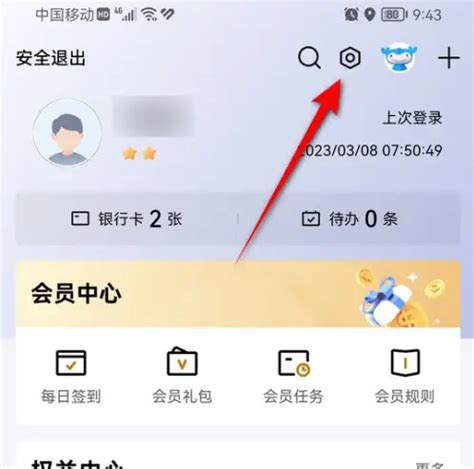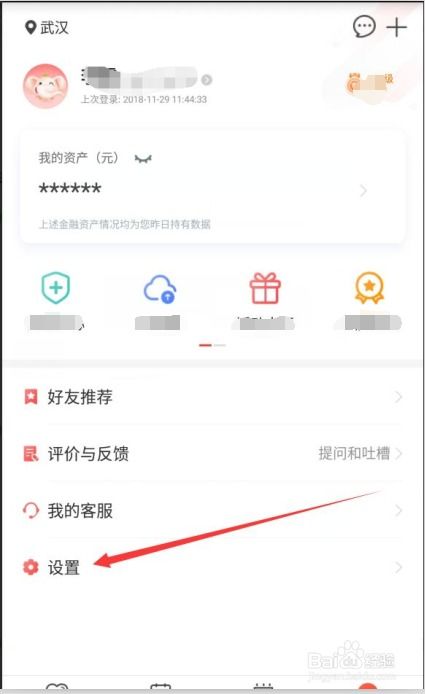手机如何设置密码?
手机怎样设置密码

在当今数字化时代,手机已经成为我们日常生活中不可或缺的伴侣。它不仅承载着我们的通讯需求,还存储着大量个人隐私和重要信息。因此,为手机设置密码成为保护个人隐私和安全的重要手段。本文将详细介绍如何在不同类型的手机上设置密码,以及一些增强手机安全性的建议。

一、安卓手机设置密码
安卓手机因其开源性和丰富的定制化功能,受到了广大用户的喜爱。以下是安卓手机设置密码的详细步骤:
1. 找到“设置”应用
首先,在手机的主屏幕上找到并点击“设置”应用图标。这个图标通常是一个齿轮形状,位置可能因手机品牌和型号而异。
2. 进入“安全与隐私”选项
在“设置”界面中,滑动屏幕找到并点击“安全与隐私”或类似的选项。这个选项可能在不同版本的安卓系统中被命名为“锁屏和密码”、“安全”等。
3. 选择“屏幕锁定类型”
在“安全与隐私”界面中,找到并点击“屏幕锁定类型”或“锁屏方式”选项。系统将列出可用的锁屏方式,包括图案、PIN码、密码和指纹等。
4. 设置密码
选择“密码”选项后,系统会要求你输入一个至少四位数的数字密码。你可以根据自己的喜好和安全性需求,设置一个既容易记住又不易被猜测的密码。输入完密码后,系统会要求你再次确认密码,以确保输入正确。
5. 确认并应用
完成密码设置后,点击屏幕底部的“确定”或“完成”按钮,系统会提示你密码设置成功。此时,你的手机已经启用了密码锁屏功能。
二、苹果手机设置密码
苹果手机以其流畅的操作体验和强大的安全性能,赢得了众多用户的青睐。以下是苹果手机设置密码的详细步骤:
1. 找到“设置”应用
在手机的主屏幕上找到并点击“设置”应用图标。这个图标是一个齿轮形状,位于屏幕的第一屏或第二屏。
2. 进入“面容ID与密码”或“触控ID与密码”
在“设置”界面中,向下滑动屏幕找到并点击“面容ID与密码”或“触控ID与密码”选项。如果你的手机支持面容识别(Face ID),则选择“面容ID与密码”;如果支持指纹识别(Touch ID),则选择“触控ID与密码”。
3. 验证身份
在进入“面容ID与密码”或“触控ID与密码”界面之前,系统会要求你验证身份。这可能包括输入已有的密码、使用面容识别或指纹识别等。
4. 选择“打开密码”或“更改密码”
验证身份后,你会看到当前手机的锁屏设置。如果你之前未设置密码,点击“打开密码”选项;如果你已经设置了密码但想要更改,点击“更改密码”选项。
5. 设置新密码
系统会要求你输入一个新的六位数密码。你可以根据自己的喜好和安全性需求,设置一个既容易记住又不易被猜测的密码。输入完密码后,系统会要求你再次确认密码。
6. 启用密码选项(可选)
在部分版本的iOS系统中,你还可以启用一些额外的密码选项,如“简单密码”或“自定义字母数字密码”。简单密码通常只包含数字,而自定义字母数字密码则可以包含字母、数字和特殊字符。根据你的需求选择相应的选项。
7. 确认并应用
完成密码设置后,点击屏幕底部的“完成”按钮。系统会提示你密码设置成功,并自动返回“面容ID与密码”或“触控ID与密码”界面。
三、增强手机安全性的建议
除了设置密码外,还有一些额外的措施可以增强你的手机安全性:
1. 定期更新系统
手机操作系统和应用程序的更新通常包含重要的安全补丁和漏洞修复。因此,建议定期检查并更新你的手机系统和应用程序,以确保你的设备免受最新威胁的侵害。
2. 使用强密码和双重认证
除了为手机设置强密码外,还可以启用双重认证(2FA)功能。这意味着在登录某些敏感账户时,除了输入密码外,还需要输入通过手机短信、电子邮件或身份验证应用生成的验证码。这样可以大大增加账户的安全性。
3. 不要随意点击未知链接
避免点击来自不可信来源的链接,特别是那些声称你中奖、需要验证身份或提供个人信息的链接。这些链接可能是钓鱼攻击的一部分,旨在窃取你的个人信息或恶意软件。
4. 安装可靠的安全软件
在手机上安装可靠的安全软件,如杀毒软件、防火墙等。这些软件可以实时监控你的手机活动,检测并阻止恶意软件的入侵。同时,它们还可以提供其他安全功能,如隐私保护、应用加密等。
5. 备份重要数据
- 上一篇: PS制作三维立体字教程
- 下一篇: BIOS中轻松设置光驱为启动项指南
-
 如何轻松找回手机防盗设置的密码资讯攻略11-07
如何轻松找回手机防盗设置的密码资讯攻略11-07 -
 掌握技巧:轻松设置小米手机开机密码资讯攻略11-11
掌握技巧:轻松设置小米手机开机密码资讯攻略11-11 -
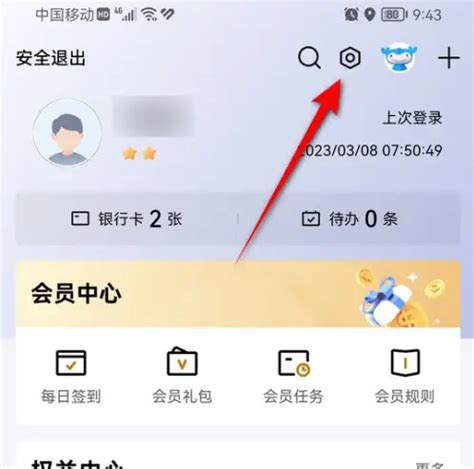 如何设置建行手机银行登录密码格式资讯攻略02-27
如何设置建行手机银行登录密码格式资讯攻略02-27 -
 建行手机银行:如何设置正确的登录密码格式资讯攻略12-11
建行手机银行:如何设置正确的登录密码格式资讯攻略12-11 -
 如何为手机文件夹设置密码资讯攻略01-11
如何为手机文件夹设置密码资讯攻略01-11 -
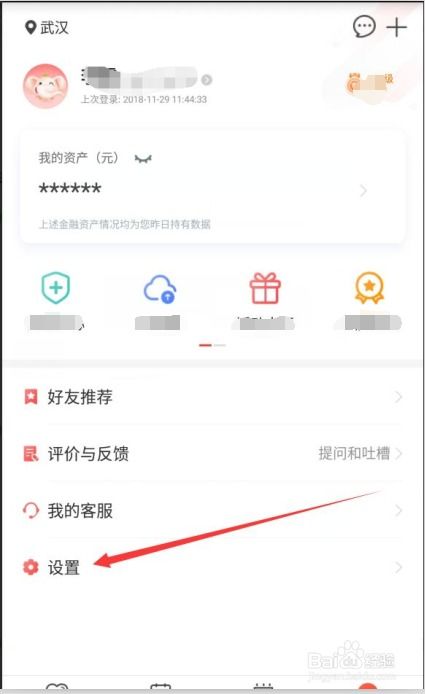 如何在工商银行手机银行设置登录密码资讯攻略02-06
如何在工商银行手机银行设置登录密码资讯攻略02-06